如何计算日期之间的年数?
在 Excel 中,如果要计算两个日期之间的年数,可以使用两种不同的方法。第一种方法使用 YEARFRAC 函数,第二种方法使用 DATEDIF 函数。这两个功能的作用是相同的,您只需要在使用它们之前了解它们即可。
在以下示例中,单元格 A1 中有开始日期,单元格 B1 中有结束日期。
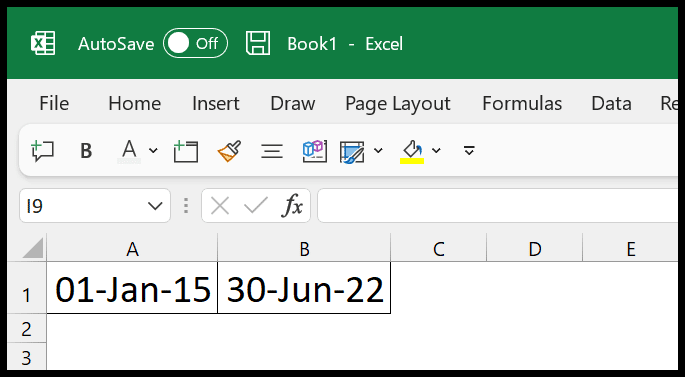
使用 DATEDIF 获取两个日期之间的年份
我发现 DATEDIF 是获取两个日期之间的年数的最简单方法。关于 DATEDIF,您唯一需要了解的是:它不在 Excel 的函数列表中,并且在使用它之前您需要知道它的参数。
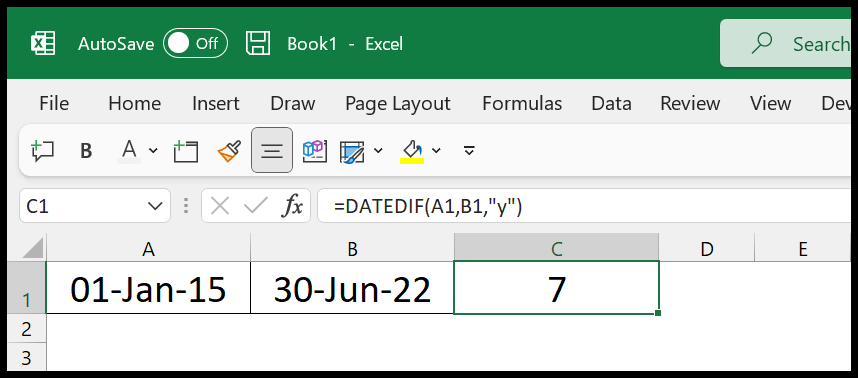
- 首先在单元格 C1 中输入 DATEDIF 函数。
- 之后,请参阅单元格 A1,其中包含开始日期。
- 接下来,请参阅包含结束日期的单元格 B1。
- 现在,在第三个参数中,您需要输入单位“y”来获取年数。
- 最后按 Enter 键即可得到结果。
=DATEDIF(A1,B1,"y")正如您在结果中看到的,我们有 7,这是这两个日期之间的完整年数。当您使用“y”作为单位时,它只会为您提供结果中的完整年份。
但如果你想获得年份中的月份和日期,则需要按以下方式使用公式。
=DATEDIF(A1,B1,"y")&"y, "&DATEDIF(A1,B1,"ym")&"m, "&DATEDIF(A1,B1,"md")&"d"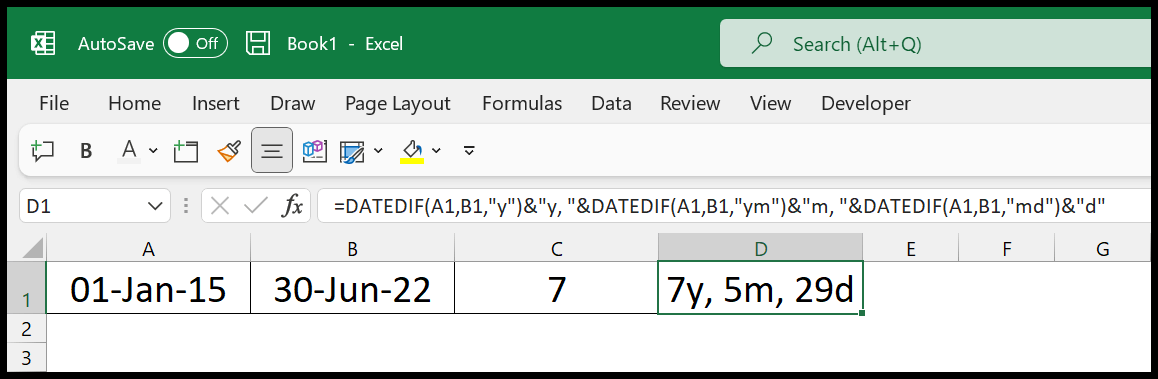
在上面的公式中,我们在同一公式中使用了 DATEDIF 三次,但单位不同。
使用 YEARFRAC 计算两个日期之间的年份
如果您不想使用 DATEDIF,可以切换到 YEARFRAC。接下来,我们有之前使用过的相同示例。
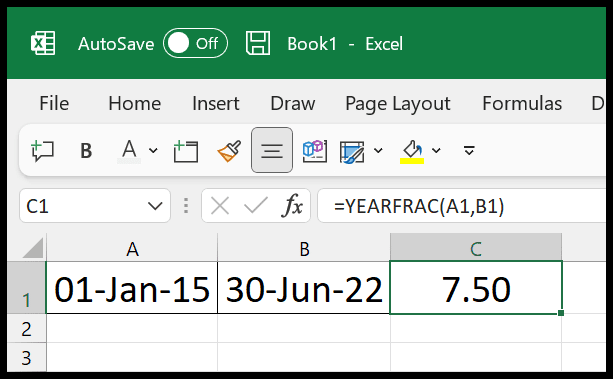
- 首先在单元格 C1 中输入 YEARFRAC。
- 之后,在第一个参数中,引用单元格 A1,其中包含开始日期。
- 然后,在第二个参数中,引用单元格 B1,其中包含结束日期。
- 最后,输入右括号并按 Enter 键即可得到结果。
现在结果为 7.5,这意味着我们的结果是 7 分半。在下面的结果中,您可以看到我们使用不同的日期来获得不同类型的结果。
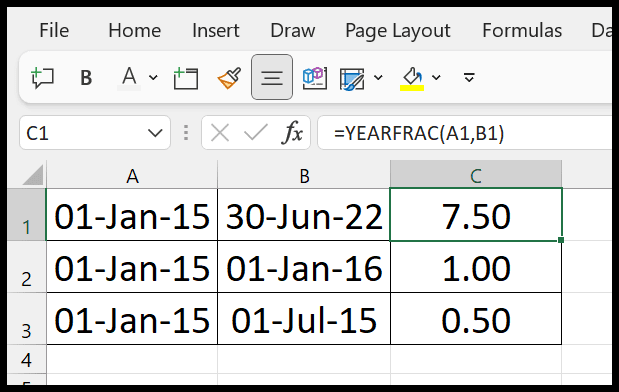
在这里你可以看到我们使用的第二个公式;我们在两个日期之间有一个确切的年份。在第三个公式中,我们的日期相差 6 个月,结果返回 0.5。
在 YEARFRAC 中,您还有第三个参数,您可以使用它来更改要用于计算两个日期之间的年份的差异的基数。
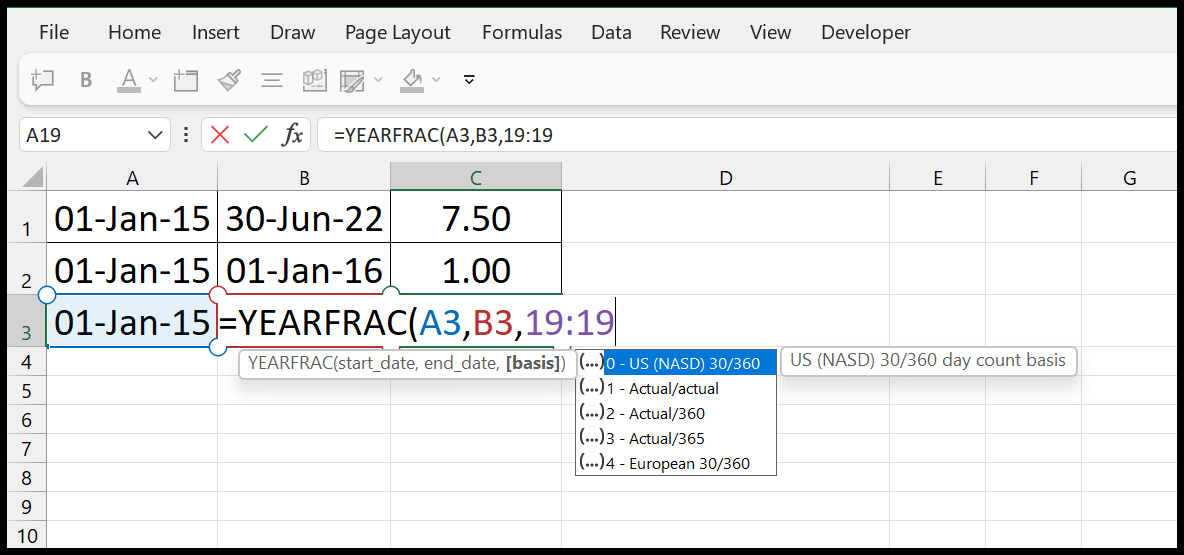
从这两种功能中,您可以使用最适合您所处情况的一种。